Digikam/Face Detection/da: Difference between revisions
Importing a new version from external source |
Importing a new version from external source |
||
| Line 6: | Line 6: | ||
Google '''Picasa''' og Apple '''iPhoto''' er ikke de eneste programmer, som kan genkende ansigter i billeder. Ansigtsgenkendelse kommer nu også til Linux. '''digiKam 2.0''', som kommer til maj får en ny funktion, genkendelse og tagging af ansigter. Jeg kompilerede '''digiKam 2.0 beta 2''' udgaven og testede denne funktion, og den fungerer perfekt. | Google '''Picasa''' og Apple '''iPhoto''' er ikke de eneste programmer, som kan genkende ansigter i billeder. Ansigtsgenkendelse kommer nu også til Linux. '''digiKam 2.0''', som kommer til maj får en ny funktion, genkendelse og tagging af ansigter. Jeg kompilerede '''digiKam 2.0 beta 2''' udgaven og testede denne funktion, og den fungerer perfekt. | ||
Sådan | Sådan bruger du funktionen... | ||
Til venstre i '''digiKams''' hovedvindue vil du se et ikon af et ansigt. Klikker du på det, så dukker der en dialog op, som lader dig skanne samlingen for ansigter. Du kan vælge hvilke mapper, der skal skannes. Se skærmbilleder nedenunder. | Til venstre i '''digiKams''' hovedvindue vil du se et ikon af et ansigt. Klikker du på det, så dukker der en dialog op, som lader dig skanne samlingen for ansigter. Du kan vælge hvilke mapper, der skal skannes. Se skærmbilleder nedenunder. | ||
Revision as of 06:19, 3 March 2011
Ansigtsgenkendelse i digiKam
Fra Mohamed Maliks blog, 12. february 2011
Google Picasa og Apple iPhoto er ikke de eneste programmer, som kan genkende ansigter i billeder. Ansigtsgenkendelse kommer nu også til Linux. digiKam 2.0, som kommer til maj får en ny funktion, genkendelse og tagging af ansigter. Jeg kompilerede digiKam 2.0 beta 2 udgaven og testede denne funktion, og den fungerer perfekt.
Sådan bruger du funktionen...
Til venstre i digiKams hovedvindue vil du se et ikon af et ansigt. Klikker du på det, så dukker der en dialog op, som lader dig skanne samlingen for ansigter. Du kan vælge hvilke mapper, der skal skannes. Se skærmbilleder nedenunder.
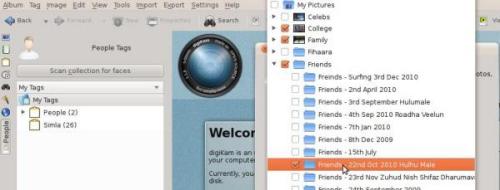
Nu vises alle de ansigter, som den har fundet. Det eneste der skal gøres er at tildele et mærke, for eksempel personens navn; så vil mærket dukke op i listen.
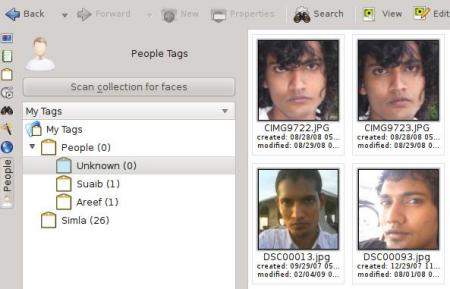
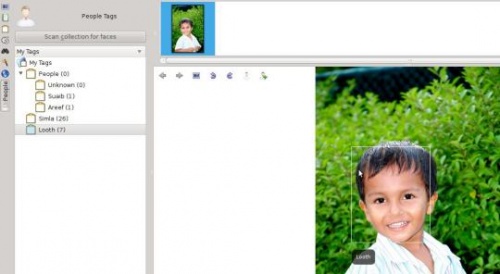
Det var det!
